交互式电子白板使用方法和技巧
交互式电子白板使用技巧
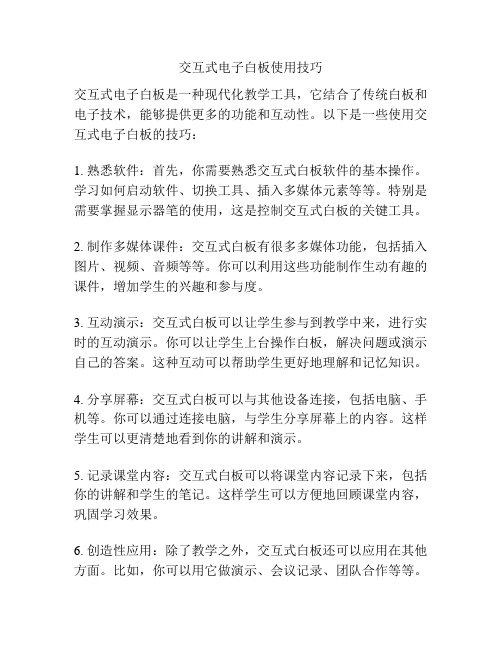
交互式电子白板使用技巧交互式电子白板是一种现代化教学工具,它结合了传统白板和电子技术,能够提供更多的功能和互动性。
以下是一些使用交互式电子白板的技巧:1. 熟悉软件:首先,你需要熟悉交互式白板软件的基本操作。
学习如何启动软件、切换工具、插入多媒体元素等等。
特别是需要掌握显示器笔的使用,这是控制交互式白板的关键工具。
2. 制作多媒体课件:交互式白板有很多多媒体功能,包括插入图片、视频、音频等等。
你可以利用这些功能制作生动有趣的课件,增加学生的兴趣和参与度。
3. 互动演示:交互式白板可以让学生参与到教学中来,进行实时的互动演示。
你可以让学生上台操作白板,解决问题或演示自己的答案。
这种互动可以帮助学生更好地理解和记忆知识。
4. 分享屏幕:交互式白板可以与其他设备连接,包括电脑、手机等。
你可以通过连接电脑,与学生分享屏幕上的内容。
这样学生可以更清楚地看到你的讲解和演示。
5. 记录课堂内容:交互式白板可以将课堂内容记录下来,包括你的讲解和学生的笔记。
这样学生可以方便地回顾课堂内容,巩固学习效果。
6. 创造性应用:除了教学之外,交互式白板还可以应用在其他方面。
比如,你可以用它做演示、会议记录、团队合作等等。
发挥你的创造力,尝试不同的应用方式。
7. 及时维护:交互式白板是一种高科技设备,需要定期进行维护。
保持软件更新、检查硬件连接、清洁屏幕等,确保白板的正常使用。
总之,交互式电子白板是一种有益的教学工具,可以提高课堂互动和学习效果。
熟练掌握交互式白板的基本技巧,发挥其多样化功能,对于教师和学生来说都是有帮助的。
交互式电子白板使用方法和技巧

交互式电子白板使用方法和技巧下面是交互式电子白板使用方法和技巧,希望对大家有一些参考价值。
1、工作模式之间的切换技巧在《交互式电子白板的三种模式》中我们简单的为大家介绍了三种工作模式,工作模式的相互切换就成为最基本的一点,窗口模式下,运行其他应用程序时,软件将自动切换到控制模式。
控制模式下,点了画笔等只有在窗口模式和注解模式下才能用的工具,软件将自动切换到注解模式。
2、创建、打开和保存电子课件的软件和教学资源库,可以制作更加丰富的电子教案,而不再像以前的PPT课件一样,当你用交互式电子白板上课前,你可以创建一个自己文档。
至于为什么要新建,可以举个例子。
当你前面有老师用过这台电子白板而又没有保存上课记录时,你进入窗口模式就会看到前一位老师的上课内容,尤其是当你不小心点了“上一页”,你会感觉莫明其妙,因为你的印象中你并没有写过那些内容呀!如果你是从电脑桌面上重新进入白板时,则会自动为你创建一个新文档,上面的问题就不会遇到了。
在看看交互式电子白板的保存功能,当你用交互式电子白板上完一堂课,想在以后的教学中回顾一下现在的上课内容,你可以保存上课内容。
方法是当你退出软件时,会弹出一个选择框,询问你是否保存。
当你选择“是”,你可以取一个名字,然后保存在指定的位置。
当你选择“否”或是“取消”时,将不会保存你的上课内容。
另外,由于保存文件非常方便,各种格式的电子教案和课件都可以很容易的修改,在课后复习、课前预习中也能方便的起到很多作业。
3、交互式的电子教案和以前的PPT相比,在制作、内容和操作上,游乐更强大的功能,但是这些还要靠老师去使用,因此,怎样去挖掘电子白板的功能是很有必要的。
当你要用交互式电子白板上一堂课,而相关内容,以前用交互式电子白板上过而且保存了,你就可以打开以前的上课记录,开始本堂课的教学,而不是重新再书写一遍。
这也是交互式电子白板比传统黑板、粉笔、板擦“三位一体”的旧教学模式优越的地方,我们应该提倡使用。
交互式电子白板的使用方法
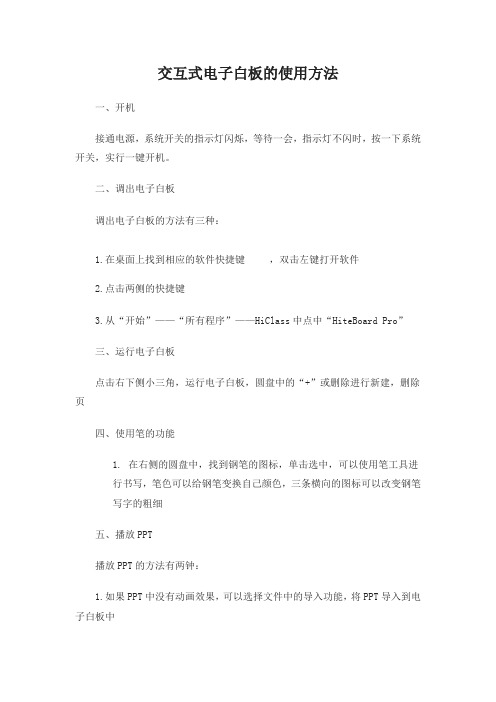
交互式电子白板的使用方法一、开机接通电源,系统开关的指示灯闪烁,等待一会,指示灯不闪时,按一下系统开关,实行一键开机。
二、调出电子白板调出电子白板的方法有三种:1.在桌面上找到相应的软件快捷键,双击左键打开软件2.点击两侧的快捷键3.从“开始”——“所有程序”——HiClass中点中“HiteBoard Pro”三、运行电子白板点击右下侧小三角,运行电子白板,圆盘中的“+”或删除进行新建,删除页四、使用笔的功能1.在右侧的圆盘中,找到钢笔的图标,单击选中,可以使用笔工具进行书写,笔色可以给钢笔变换自己颜色,三条横向的图标可以改变钢笔写字的粗细五、播放PPT播放PPT的方法有两钟:1.如果PPT中没有动画效果,可以选择文件中的导入功能,将PPT导入到电子白板中2.如果PPT中有动画效果,可以选择窗口播放软件,将PPT导入到电子白板中,同时可以将PPT进行最大化和最小化的转换六、展台功能在圆盘中找到展台工具,点击,然后在空白处拉动,打开展台功能七、展台与PPT交叉使用首先,在窗口播放中将PPT打开,然后调成最小化,再将展台功能打开,使用窗口播放器中最大化和最小化来实现PPT与展台的交叉使用。
八、调出学科工具在圆盘中找到像杯子一样的按钮,此项即为学科工具,想要选择哪个学科,单击本学科的快捷键即可九、聚光灯功能在圆盘中,找到聚光灯图标,然后在想突出显示的地方,画一下,打开聚光灯工具。
十、退出白板功能并关机点击圆盘中间区域围成三角形的三个图标中右下角图标,退出白板的运行,可以选择保存或放弃保存之前的操作。
再点击右上角红叉,退出白板程序,也可以选择保存或放弃保存。
之后长按系统开关按钮,实行一键关机,带指示灯不闪之后,关闭电源。
交互式电子白板操作指南(电磁板)要点

➢ 保存功能
1. 录制
点击录制图标
,在消失
的对话框中选择“录制”,录
制完毕选择“停顿”,可选
“播放”功能进展随堂播放,
并可依据需要进展保存。
Hitevision交互式电子白板操作方式
2. 保存 方式一:在功能面板的索引页里,系统自动留存了授课
过程中所建立的全部页面,用户可随时调用自己所需 页面。 方式二:开头菜单项选择择“保存”功能,可保存为白 板自带格式; 方式三:开头菜单的“导出”功能,用户依据自己的需 求,可选择把板面内容保存为图片、PPT、PDF以及 HTML文件格式。
3. 图片编辑
图片编辑工具栏供给了转变图片透亮度、剪切、复制、 删除、移动所在层次等功能。 复制:点击图片编辑工具栏中的图标 ,在板面的左上角消 失如以下图标 ,点击左侧的粘贴图标,单击板面页,复 制成功。
Hitevision交互式电子白板操作方式
➢共性功能
1. 工具里供给了聚光灯、遮屏等共性功能。
交互式电子白板操作指南
Hitevision交互式电子白板操作方式
有以下四种方法可以运行软件: 1. 在桌面相应软件快捷键上 左键双击翻开软件; 2.点击两侧快捷键;
启 3. 从“开头”→“全部程序” →HiteVision中点选 动 →“HiteBoard” 方 启动软件前请确认效劳程粗 细
颜 色 更 改
填 充 颜 色
录 制 器
工 具 条 隐 藏
Hitevision交互式电子白板操作方式
批注功能按键
鼠标:书写笔的全部操作处于鼠标状态 前翻页:实现PPT的向前一页翻页 后翻页:实现PPT的向后一页翻页 嵌入:把书写笔迹嵌入到原有PPT文件 退出:退出PPT全屏播放模式
交互式电子白板的使用方法

交互式电子白板的使用方法交互式电子白板是一种具有交互功能的工具,可以实时地在电子屏幕上进行书写、绘图、展示和保存。
它是一种集成了硬件和软件的设备,可以与电脑或者其他设备进行连接,通过触摸屏、笔、手指等方式进行操作。
交互式电子白板的使用方法如下:1. 连接设备:首先,将交互式电子白板与电脑或其他设备进行连接。
常见的连接方式有USB接口、无线连接和蓝牙连接等。
确保设备连接成功后,打开电子白板软件。
2. 选择模式:在打开的软件界面上,通常会有多种模式可供选择,比如白板模式、演示模式和录制模式等。
根据需要选择相应的模式。
3. 使用工具:交互式电子白板通常提供了多种工具供使用,比如笔、橡皮擦、画笔、图形工具等。
通过点击工具栏上的图标进行选择,就可以使用相应的工具进行操作。
使用笔进行书写、绘图,使用橡皮擦擦除笔迹,使用画笔进行涂鸦和涂色,使用图形工具绘制直线、矩形、圆形等形状。
4. 控制界面:交互式电子白板通常还配备了一些控制界面,用于调整画笔的粗细、颜色、透明度等参数。
可以通过点击控制界面上的按钮或者拖拽滑块来进行调整。
5. 添加文本和图片:交互式电子白板还支持添加文本和图片的功能。
在软件界面上选择添加文本或者图片的按钮,然后在白板上点击或者拖拽,即可插入文本或者导入图片,可以对文本进行编辑和格式化,可以进行图片的缩放和调整。
6. 保存和分享:交互式电子白板支持保存当前绘制的内容,并可以对保存的内容进行管理。
可以将保存的内容导出为图片或者PDF文件,也可以直接分享到其他设备或者云存储空间中。
7. 共享和协作:交互式电子白板可以支持多人同时使用,实现实时的协作和共享。
可以通过网络连接,与其他使用相同软件的设备进行连接,多人可以同时在同一个白板上进行书写和绘图,实现远程协作和教学。
8. 创造性应用:交互式电子白板不仅可以用于教学和会议演示,还可以用于创造性的应用。
比如,在演示模式下可以制作交互式的动画和多媒体展示,可以录制绘制的过程进行回放,并配合音频进行讲解。
交互式电子白板的使用方法

交互式电子白板的使用方法
交互式电子白板是一种现代化的教学工具,可以使教学更加生动有趣。
以下是交互式电子白板的使用方法:
1. 打开电子白板软件,连接电脑和投影仪。
2. 在投影仪上显示出白板屏幕。
3. 使用电子白板的特殊笔,在白板上书写、绘画。
4. 利用电子白板的工具栏,执行各种操作,如清除、橡皮擦、添加图片等。
5. 利用投影仪、电子白板和电脑的联动,进行授课演示、实时交流等。
其中,值得注意的是,在使用电子白板的过程中,需要:
1. 电子白板和投影仪的连接顺序为先连接电脑,再连接投影仪和白板。
2. 在使用电子白板的特殊笔进行书写、绘画时,需要更换笔尖,以保持笔触感。
3. 严格控制投影仪的光源亮度,以保护出现眼睛不受损伤的情况下,更好地作业。
总之,掌握交互式电子白板的使用方法,可以使教学过程更加高效、生动,满足学生对多样化教育的需求。
交互式电子白板使用方法
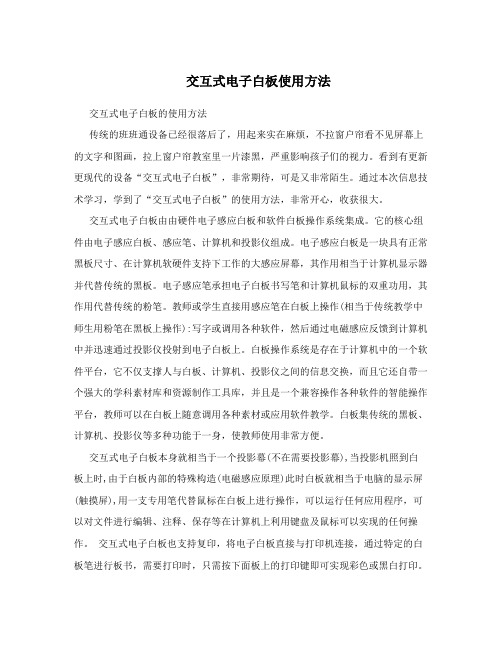
交互式电子白板使用方法交互式电子白板的使用方法传统的班班通设备已经很落后了,用起来实在麻烦,不拉窗户帘看不见屏幕上的文字和图画,拉上窗户帘教室里一片漆黑,严重影响孩子们的视力。
看到有更新更现代的设备“交互式电子白板”,非常期待,可是又非常陌生。
通过本次信息技术学习,学到了“交互式电子白板”的使用方法,非常开心,收获很大。
交互式电子白板由由硬件电子感应白板和软件白板操作系统集成。
它的核心组件由电子感应白板、感应笔、计算机和投影仪组成。
电子感应白板是一块具有正常黑板尺寸、在计算机软硬件支持下工作的大感应屏幕,其作用相当于计算机显示器并代替传统的黑板。
电子感应笔承担电子白板书写笔和计算机鼠标的双重功用,其作用代替传统的粉笔。
教师或学生直接用感应笔在白板上操作(相当于传统教学中师生用粉笔在黑板上操作):写字或调用各种软件,然后通过电磁感应反馈到计算机中并迅速通过投影仪投射到电子白板上。
白板操作系统是存在于计算机中的一个软件平台,它不仅支撑人与白板、计算机、投影仪之间的信息交换,而且它还自带一个强大的学科素材库和资源制作工具库,并且是一个兼容操作各种软件的智能操作平台,教师可以在白板上随意调用各种素材或应用软件教学。
白板集传统的黑板、计算机、投影仪等多种功能于一身,使教师使用非常方便。
交互式电子白板本身就相当于一个投影幕(不在需要投影幕),当投影机照到白板上时,由于白板内部的特殊构造(电磁感应原理)此时白板就相当于电脑的显示屏(触摸屏),用一支专用笔代替鼠标在白板上进行操作,可以运行任何应用程序,可以对文件进行编辑、注释、保存等在计算机上利用键盘及鼠标可以实现的任何操作。
交互式电子白板也支持复印,将电子白板直接与打印机连接,通过特定的白板笔进行板书,需要打印时,只需按下面板上的打印键即可实现彩色或黑白打印。
还可以作为PC白板使用,将电子白板与PC相连,此时的电子白板就相当于一个面积特别大的手写板,可以在上面任意书写、绘画并即时的在PC上显示,文件保存为图形文件。
交互式电子白板使用的一些方法和技巧
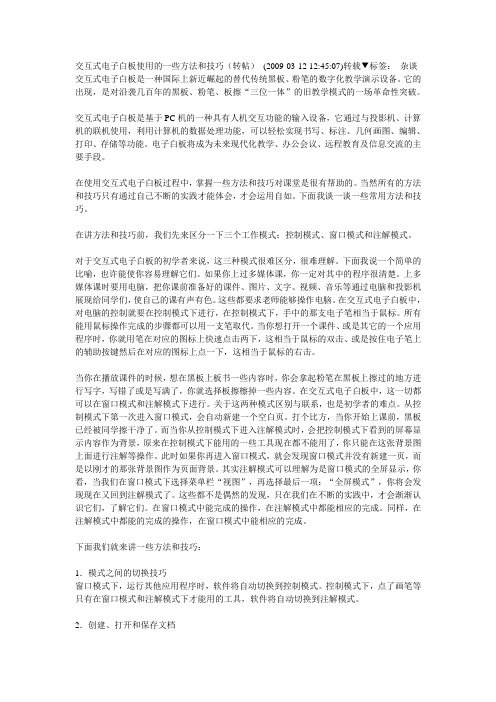
交互式电子白板使用的一些方法和技巧(转帖)(2009-03-12 12:45:07)转载▼标签:杂谈交互式电子白板是一种国际上新近崛起的替代传统黑板、粉笔的数字化教学演示设备。
它的出现,是对沿袭几百年的黑板、粉笔、板擦“三位一体”的旧教学模式的一场革命性突破。
交互式电子白板是基于PC机的一种具有人机交互功能的输入设备,它通过与投影机、计算机的联机使用,利用计算机的数据处理功能,可以轻松实现书写、标注、几何画图、编辑、打印、存储等功能。
电子白板将成为未来现代化教学、办公会议、远程教育及信息交流的主要手段。
在使用交互式电子白板过程中,掌握一些方法和技巧对课堂是很有帮助的。
当然所有的方法和技巧只有通过自己不断的实践才能体会,才会运用自如。
下面我谈一谈一些常用方法和技巧。
在讲方法和技巧前,我们先来区分一下三个工作模式:控制模式、窗口模式和注解模式。
对于交互式电子白板的初学者来说,这三种模式很难区分,很难理解。
下面我说一个简单的比喻,也许能使你容易理解它们。
如果你上过多媒体课,你一定对其中的程序很清楚。
上多媒体课时要用电脑,把你课前准备好的课件、图片、文字、视频、音乐等通过电脑和投影机展现给同学们,使自己的课有声有色。
这些都要求老师能够操作电脑。
在交互式电子白板中,对电脑的控制就要在控制模式下进行,在控制模式下,手中的那支电子笔相当于鼠标。
所有能用鼠标操作完成的步骤都可以用一支笔取代。
当你想打开一个课件、或是其它的一个应用程序时,你就用笔在对应的图标上快速点击两下,这相当于鼠标的双击、或是按住电子笔上的辅助按键然后在对应的图标上点一下,这相当于鼠标的右击。
当你在播放课件的时候,想在黑板上板书一些内容时,你会拿起粉笔在黑板上擦过的地方进行写字,写错了或是写满了,你就选择板擦檫掉一些内容。
在交互式电子白板中,这一切都可以在窗口模式和注解模式下进行。
关于这两种模式区别与联系,也是初学者的难点。
从控制模式下第一次进入窗口模式,会自动新建一个空白页。
- 1、下载文档前请自行甄别文档内容的完整性,平台不提供额外的编辑、内容补充、找答案等附加服务。
- 2、"仅部分预览"的文档,不可在线预览部分如存在完整性等问题,可反馈申请退款(可完整预览的文档不适用该条件!)。
- 3、如文档侵犯您的权益,请联系客服反馈,我们会尽快为您处理(人工客服工作时间:9:00-18:30)。
交互式电子白板使用方法和技巧
作为新型的计算机显示设备,在融合大屏幕显示技术之后的交互式电子白板,在教学中,改变了传统的“黑板+粉笔”的教学模式,在课堂教学中,虽然现在的交互式电子白板配置在很多学校、教室。
但是,对于相当一部分教师而言,在电子课件的制作和交互式电子白板的使用过程中,存在一些问题,因此学校组织电教培训势在必行。
结合目前的实际问题,下面是一些电子白板的使用方法和技巧,希望对大家有一些参考价值。
在认识了交互式电子白板的三种工作模式之后(具体内容可以参考《交互式电子白板的三种模式》)下面我们就来讲一些方法和技巧:
1、工作模式之间的切换技巧
在《交互式电子白板的三种模式》中我们简单的为大家介绍了三种工作模式,工作模式的相互切换就成为最基本的一点,窗口模式下,运行其他应用程序时,软件将自动切换到控制模式。
控制模式下,点了画笔等只有在窗口模式和注解模式下才能用的工具,软件将自动切换到注解模式。
2、创建、打开和保存电子课件
结合交互式电子白板提供的软件和教学资源库,可以制作更加丰富的电子教案,而不再像以前的PPT课件一样,当你用交互式电子白板上课前,你可以创建一个自己文档。
至于为什么要新建,可以举个例子。
当你前面有老师用过这台电子白板而又没有保存上课记录时,你进入窗口模式就会看到前一位老师的上课内容,尤其是当你不小心点了“上一页”,你会感觉莫明其妙,因为你的印象中你并没有写过那些内容呀!如果你是从电脑桌面上重新进入白板时,则会自动为你创建一个新文档,上面的问题就不会遇到了。
在看看交互式电子白板的保存功能,当你用交互式电子白板上完一堂课,想在以后的教学中回顾一下现在的上课内容,你可以保存上课内容。
方法是当你退出软件时,会弹出一个选择框,询问你是否保存。
当你选择“是”,你可以取一个名字,然后保存在指定的位置。
当你选择“否”或是“取消”时,将不会保存你的上课内容。
另外,由于保存文件非常方便,各种格式的电子教案和课件都可以很容易的修改,在课后复习、课前预习中也能方便的起到很多作业。
3、交互式的电子教案
和以前的PPT相比,在制作、内容和操作上,游乐更强大的功能,但是这些还要靠老师去使用,因此,怎样去挖掘电子白板的功能是很有必要的。
当你要用交互式电子白板上一堂课,而相关内容,以前用交互式电子白板上过而且保存了,你就可以打开以前的上课记录,开始本堂课的教学,而不是重新再书写一遍。
这也是交互式电子白板比传统黑板、粉笔、板擦“三位一体”的旧教学模式优越的地方,我们应该提倡使用。
这样比以前PPT幻灯片的课件就要灵活,同时,多样化得课件也更容易加深学生的理解,在课堂上也有助于学生集中注意力去学习。
这样的课件,更易得到学生的尊重和理解,在教学中也加强了与学生之间的沟通,如果仅仅是靠简单的PPT课件,相信很多学生会逃课,这个在大学可是很常见的,因为,他们觉得老师上课不用脑,如此简单的课件其实是浪费他们的时间。
4、改变背景颜色,幕布背景不好看,怎么办
在三种模式下,选择新建页面,都会建立一个空页。
默认时,这个新建的页面的是纯白的。
如果我们想换一个颜色作为背景,那么我们应该在主菜单中选“画图”,然后再选“背景颜色”,这时程序弹出背景颜色选择框,点击选择需要的页面颜色。
点击主菜单上的“工具”,然后选择“参数设置...”。
弹出“参数设置”窗体,可以在其中进行各种参数的设定。
选择“幕布”选择卡,选择“浏览”,从电脑中选择一张图片然后“确定”即可。
5、输入输出
将部分或全部页面导出为图片,支持*.bmp、*.jpg、*.png三种格式。
点击主菜单上的“文件”,选择“导出为图片”。
程序弹出“导出为图片”窗口来选择导出范围。
选定范围后,程序弹出“导出为图片”的第二个窗体。
输入文件名称,选择保存类型,点击“保存”。
导出页面为网页与导出页面为图片类似,点击主菜单上的“文件”然后点“导出为网页”。
将部分或全部页面导出为网页,网页支持*.htm格式。
6.荧光笔的独特之处
通过主菜单进入画笔选择,会有一些画笔:普通笔、荧光笔、毛笔、排笔。
除了荧光笔外其它三种,你可根据自己喜好选择,然后设置颜色、粗细等属性。
荧光笔与前面三种不同,它是一种半透明笔,一般用于注释重点。
注意了,它不会完全覆盖你所涂画的内容。
其实通过设置其它笔也可以具有荧光笔一样的功能,这要在画笔自定义属性里设置透明度,默认时是完全不透明的。
7板擦限制,不可不知
初学者总认为使用板擦就能擦掉白板上自己弄上去的内容。
其实板擦功能有很少限制。
①它只能擦除由普通笔、荧光笔、毛笔、排笔工具书写和绘画的内容,而且这一点也要有前提的,那就是不能对你用写的内容进行组合后试图擦除。
②对于手写识别不能擦掉,这一点千万要记住,你可以通过选择手写识别写出来的文字,然后点击选框右上角的小三角形,在弹出来的菜单中选择删除(此法很有用哦)。
③几何工具画出来的图形,不能通过板擦擦掉,更不能擦掉某条边,或是某条弧。
④组合的内容都不能使用板擦擦掉。
8、选取工具&标指针
很多时候需要使用这一个工具,不信请看下面:
1)当你想删除那些用板擦擦不掉的东西时,可以用这个工具选择对象。
对象被选中后,对象的外围将会出现蓝色焦点外框和编辑点。
关于什么是对象?你也许不明白,其实在页面中你写的字,绘的画,插的图,拍的照都可以叫做对象。
注意这里的对象也有限制,那就是只限制是你新建的页面上,你不要试图去删除一个页面外的按钮等等。
2)如果你现在正在上一堂识字课,叫学生上来写字,这时你可要注意了。
当你选择画笔工具叫几个学生上来写字,而在这过程中你没有选择任何过其它工具。
某个学生的字写的实在是太差了,不过还好,可以经过调整让字好看,这里你可能就会头痛了。
因为当你想选择那个没有写好的字的时候,其它的字也被选取了,而这完全出乎你的意料。
其实,你刚才一直在用那一种画笔,而且中间没有更换过,白板软件会把在这使用过程中书写的内容作为一个对象,而不是你所认为的有多少个字就有多少个对象。
解决的方法是当你使用一次后记得点一下选取工具,然后再选你刚才用的那个工具,这时就不会出现上面的情况了。
当然你在切换工具时可以点其它工具,只要你记得立刻换回来就可以了。
3)你可以通过依次选取多个对象来对多个对象进行缩放,删除,克隆等操作,而不要每次只对一个对象做反复类似的操作。
9、锁定功能是干什么用的
同样举识字课为例,如果你从公用图库中拖入一张田字格,然后你不想在接下来的操作中改变它,你可以锁定它。
方法是选中需要锁定的对象,点击右上角的编辑菜单按钮,在其弹出菜单中选择“锁定”。
锁定后锁定对象的焦点框变为红色。
取消锁定按照锁定的步骤再点击一次锁定按钮即可解除锁定。
10、组合——分分合合
通过组合你可以把多个对象合成一个整体,然后对这一个整体进行操作,就像操作一个对象。
组合功能也很常用,只是对初学者来说,不明白其用意。
用组合可以大大提高某些方面的效率。
试想一下,车子在装配前只是一堆散落零乱的部件,不可能发挥车——作为整体的功能。
组合的方法是选择多个对象(如果只
是一个对象就没有必要组合了),点击某一个被选对象右上角的编辑菜单按钮,在其弹出菜单中选择“组合”。
取消组合的方法类似,只是选择时选择“取消组合”。
另外,两个对象难免会有重叠,怎么办?电脑中有个方法,很现实,那就是给所有对象分层。
就像一叠作业本,会有最上面一本,会有最下面一本。
上面的作业本挡住下面的一本。
白板中,对象分层,你先添加的对象会放在最底层,后面放的对象会依次放在前一个对象的上面,这像不像交作业本呀!
电子白板在教学应用中,经常会出现一些很有意思的问题,在使用中,我们可以灵活电子白板的功能,实现更多的特殊应用,因此,我们对交互式电子白板的基本功能的使用一定要熟练,随着科学技术的发展,作为教师也是要与时俱进的,所以自身的学习也是很重要的。
